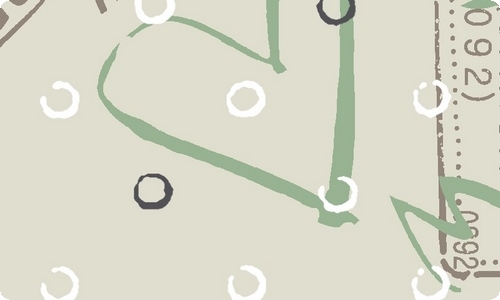window10怎么使用投屏
window10怎么使用投屏,win10系统内置有一款投屏功能,但是很多人都不知道如何使用,投屏功能在操作上都可以让很多操作变得更方便,那么window10怎么使用投屏?
window10怎么使用投屏1
1、无线投屏功能。我们打开功能列表,选择连接。
2、点击连接后,win10能够启动搜索功能,搜索所处环境下的无线投影支持设备。
3、此外,我们还可以点击投影。
4、可以发现,除了投影的四种形式外,这里也有搜索无线投影设备的`按钮。
5、主要介绍一下四种投影方式,第一种和第四种,分别是只显示电脑或者只显示屏幕,很好理解。另外两种,一种是复制,一种是扩展。复制是你的电脑和屏幕显示的完全一致,扩展则是屏幕在电脑屏幕之外,你的鼠标可以在两个屏幕之间移动。
6、除此以外,我们还可以通过其他方式连接设备,比如蓝牙,但是蓝牙连接投影的方式确实少见。
window10怎么使用投屏2
1,首先,点击任务栏右下角的“操作中心”,选择“连接”。
2,win10系统开始搜索无线显示器,等待搜索结果出来后直接点击连接即可。
方法二、
1,点击“操作中心”,选择“投影”下一步。
2,点击“连接到无线显示器”下一步。
3,等待搜索结果出来后,选择需要连接的显示器连接即可。
window10怎么使用投屏3
首先我们先对电脑进行设置,我们打开我们的电脑,点击设置,进入设置页面,如下图所示。
进入设置页面之后,我们点击系统,进入系统设置页面。
进入系统设置页面之后,我们点击下方的投影到此电脑,我们可以看到,投影到此电脑默认是关闭的,如下图所示。
接着我们选中,将始终关闭,设置为所有位置都可用即可,如下图所示。
接着我们开始设置手机,我们打开自己的手机,然后点击设置进入设置页面,然后选择更多连接方式。
进入更多连接方式之后,我们选择无线显示按钮,如下图所示。
进入无线显示页面之后,无线显示默认是关闭了,我们将其打开即可。
打开之后,我们就可以找到自己的电脑了,然后点击连接。
点击连接之后,电脑会出现是否允许安卓手机再次投影,我们点击是即可。
然后稍等一会儿,就可以看到电脑已经准备好让你以无线方式连接到此电脑了,接下来就可以将手机的画面投屏到电脑。